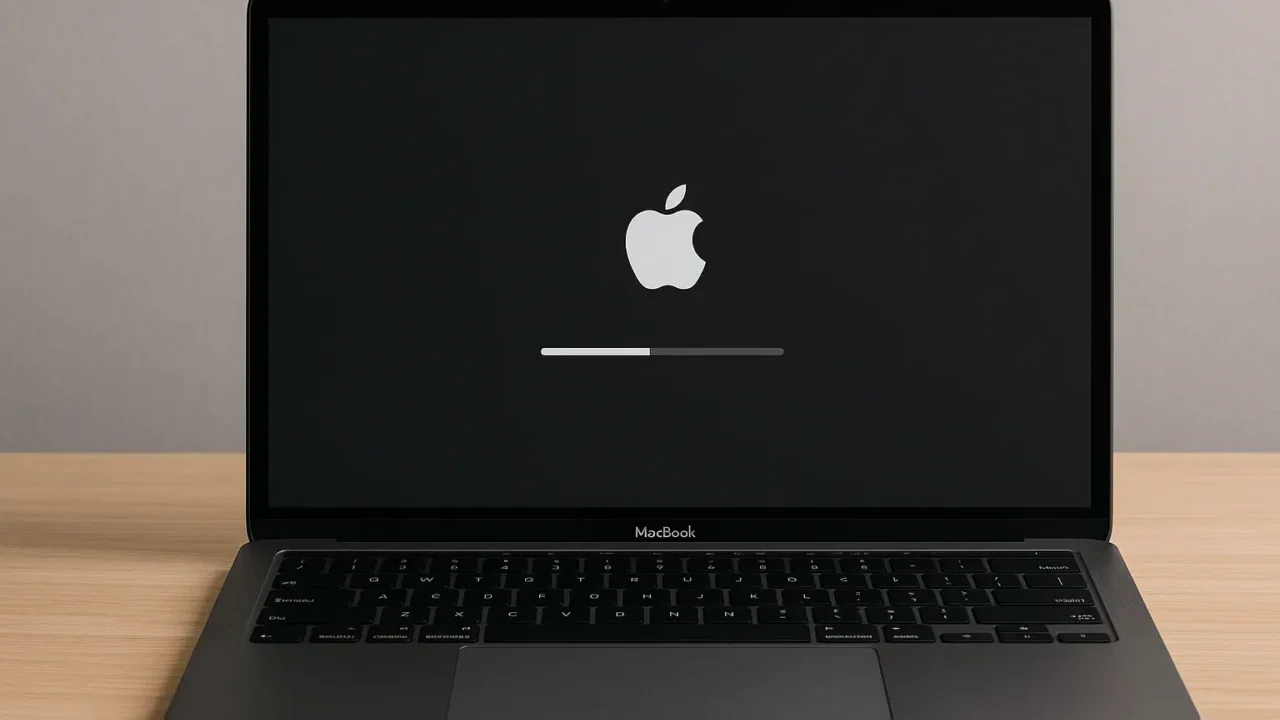Logitec製のDVDドライブをMacに接続しても認識されない──このようなトラブルに戸惑った経験はありませんか?以下のような症状が見受けられる場合、Mac特有の仕様や接続条件が原因となっている可能性があります。
- DVDドライブのランプは点灯するのに、Finderに表示されない
- ディスクを挿入しても動作音がしない
- 他のMacでも認識されない
このような状態を放置すると、重要なデータが取り出せず、業務や学習に支障が出る恐れがあります。特に、MacはWindowsと異なり、電力供給やドライバ対応に独自の制約があるため、自己判断での対応は危険を伴うケースもあります。
この記事では、MacでLogitec製DVDドライブが認識されない場合に考えられる主な原因と、実際に効果がある対処法をわかりやすく解説しています。macOSの仕様に基づいたアプローチで、スムーズな復旧をサポートします。
「なぜ認識しないのか分からない」「自己対応に不安がある」という方は、24時間365日対応の無料診断をご利用いただけます。まずはお気軽にご相談ください。
目次
MacでLogitec DVDドライブが認識されない原因
LogitecのDVDドライブがMacで認識されない場合、その要因は大きく「物理的な問題」「ソフトウェアや設定の問題」に分けられます。以下に主な原因を紹介します。
USB電力不足による動作不良
Logitec製ドライブの多くはバスパワー(ACアダプタ非使用)で動作しますが、MacのUSBポートが十分な電力を供給できないと、認識に失敗することがあります。
USBケーブルやポートの不具合
USBケーブルの断線や接触不良、Mac本体のUSBポートの劣化が原因で通信が途切れ、デバイスを認識できないケースもあります。
DVDディスク側の問題
傷や汚れのあるディスク、非対応フォーマット、リージョンコードの違いなどで正常に読み込めない場合もあります。
macOS側の設定ミスやソフト不具合
Finder設定で外部ディスクの表示がオフになっていたり、ディスクユーティリティでのマウント設定が原因で、外付けドライブが認識されないことがあります。
ドライバやソフトの非対応
特に新しいmacOSでは、古いDVDドライブや再生ソフトがサポートされていないケースがあり、動作に問題が出ることがあります。
ドライブ自体の故障や経年劣化
長年の使用や落下などの衝撃によって、ドライブ内部の読み取り機構が破損している可能性があります。発生している要因を正確に把握し、一つずつ確認することで、原因を切り分けていくことが重要です。
特に物理障害は自力での修復が非常に難しく、誤った操作によってデータが上書きされ、完全に失われる危険性があります。重要なデータが残っている場合は、通電や再起動を繰り返さず、専用設備と高度な技術を持つデータ復旧業者へ早期に相談することが安全です。
当社では、相談から初期診断・お見積りまでを24時間365日無料で対応しています。
【要注意】自力対応が招くデータ損失のリスク

Logitec製のDVDドライブがMacで認識しない――そんなトラブルに直面したとき、まずは自力で何とかしようと対応する方が多いと思います。
この場合、必要なデータがあっても読み込めずにアクセスできないことがあります。内部の故障や接続不良が原因のときに、自力で初期化や設定変更を試みると状態を悪化させるリスクがあるため、誤った操作をする前に専門業者へ相談することが重要です。
専門業者であれば、正確な診断に基づいて最適な方法で復旧を進めるため、データ消失を最低限に抑えることができます。中でもデジタルデータリカバリーは、以下の理由から多くの方に選ばれています。
- 相談実績46万件以上(2011年1月~)の豊富な対応経験に基づき、個人・法人問わず幅広いトラブルに対応
- 一部復旧を含む復旧件数割合91.5%(※内、完全復旧57.8%。復旧件数割合=データ復旧件数/データ復旧ご依頼件数。2023年10月実績)という業界トップクラスの技術力
- 他社で「復旧不可」とされた機器の対応実績が7,300件越えにものぼり、独自の復旧技術を保有
大切なデータを守るには、まずは自力対応よりも専門的な判断が欠かせません。操作を誤る前に、まずは当社にご相談ください。
Logitec DVDドライブが認識されない場合の対処法
MacでLogitec製DVDドライブを認識させるために有効な対処法を、設定変更や機器確認など具体的に解説します。
USBケーブルやポートの動作確認
まずは基本的な接続確認から行いましょう。物理的な不具合が原因である場合は、ケーブルやポートの変更で改善することがあります。
- USBケーブルを別のものに交換します。
- Macの別のUSBポートに接続し直します。
- 他のUSB機器が正常に認識されるか確認します。
外部電源付きUSBハブやACアダプタを使用
電力不足による動作不良を防ぐためには、安定した給電が必要です。バスパワーのままでは不十分なケースも多いため、外部電源を活用します。
- 外部電源付きのUSBハブを用意します。
- Logitecドライブをハブに接続します。
- 必要に応じてLogitec純正のACアダプタを使用します。
Finderとディスクユーティリティの設定確認
macOSの設定が原因で、接続したドライブが表示されないケースもあります。Finderやディスクユーティリティを確認してみましょう。
- Finderを開き、上部メニュー「Finder」→「環境設定」を選びます。
- 「CD、DVD、およびiPod」にチェックを入れます。
- 「ディスクユーティリティ」でドライブが表示されているか確認します。
macOSと再生アプリのアップデート
macOSやDVD再生アプリが古いと、正常に動作しないことがあります。各ソフトを最新状態に保ちましょう。
- Appleメニューから「システム設定」を開きます。
- 「ソフトウェアアップデート」を選択し、更新を適用します。
- VLCなどの再生アプリも最新版に更新し、再起動します。
別のDVDや他のPCで動作確認
ドライブやディスクの問題を切り分けるために、他のディスクやPCで動作するかを確認しましょう。
- 別のDVDディスクを挿入して反応を確認します。
- 別のMacまたはWindows PCにLogitecドライブを接続して試します。
- 同様の不具合が出るかどうか確認します。
SMCおよびNVRAMのリセット
電源管理や接続設定の異常は、SMCやNVRAMのリセットで解消されることがあります。特にIntel Macユーザーは有効です。
- Macをシャットダウンします。
- Intel Macの場合:「Shift + Control + Option + 電源」キーを10秒間押します。
- その後「Command + Option + P + R」キーを起動時に20秒間押してNVRAMをリセットします。
DVD Playerの設定ファイル削除
再生アプリの設定ファイルに不具合があると、ドライブ認識に影響することがあります。設定ファイルを削除し再生成を試します。
- Finderを開き、「~/Library/Application Support/DVD Player/」へ移動します。
- 該当の.plistファイルを削除またはデスクトップへ退避します。
- Macを再起動し、ドライブを再接続します。
ドライブやディスクのクリーニング
読み取りエラーの原因が汚れや埃の場合もあります。レンズやディスク表面を丁寧にクリーニングしましょう。
- 乾いた柔らかい布でディスク表面の汚れを拭き取ります。
- 市販のレンズクリーナーでドライブ内部のレンズを清掃します。
- 再度ディスクを挿入し、反応を確認します。
Logitec製DVDドライブがMacで認識されないトラブルは、単なる設定ミスからハードウェアの故障まで幅広い要因があります。万一、大切なデータが記録されたDVDが読めない場合は、自己判断での操作を控え、専門業者に相談するのが最も安全です。
当社では「46万件以上の相談実績(期間:2011年1月以降)」と「一部復旧を含む復旧件数割合91.5%(内、完全復旧57.8%。復旧件数割合=データ復旧件数/データ復旧ご依頼件数。2023年10月実績)」を誇り、クラス100のクリーンルーム完備により、精密機器の安全な復旧が可能です。また、「官公庁や法人1万社以上との取引実績」も信頼の証です。
少しでも不安を感じたら、まずは無料の初期診断をご依頼ください。365日・24時間対応でご相談を承っております。
自力で対応できない場合はデータ復旧の専門業者に相談する

自力で対応できない場合や、機器が物理的に破損している場合、個人での修復は困難です。重要なデータが含まれている場合、データ復旧専門業者に依頼するのが最も安全です。
データ復旧業者では、問題の根本原因を特定し、安全にデータを回復する最善の方法を提案できます。デジタルデータリカバリーでは、相談から初期診断まで24時間365日体制で無料でご案内しています。まずは復旧専門のアドバイザーへ相談することをおすすめします。
デジタルデータリカバリーの強み

デジタルデータリカバリーは「データ復旧専門業者17年連続データ復旧国内売上No.1」(※1)の実績を持つデータ復旧業者です。
データ復旧の技術力として、一部復旧を含む復旧件数割合92.6%(※2)を誇っています。
他社で「復旧不可能」と判断された機器を、当社が復旧に成功した事例は数えきれません。実際に、他社復旧不可相談件数でも8,000件超 (算出期間:2016年6月1日~) を超えています。
これこそが“データ復旧の最後の砦”と呼ばれる理由です。どんな状態でも、諦める前にまずはご相談ください。最善を尽くしてデータを取り戻します。
※1:データ復旧専門業者とは、自社及び関連会社の製品以外の製品のみを対象に保守及び修理等サービスのうちデータ復旧サービスを提供し、その売上が総売上の50%以上を占める企業のこと。第三者機関による、データ復旧サービスでの売上の調査結果に基づく(算出期間:2007年~2023年)
※2:2025年9月実績。一部復旧:完全復旧に至らなかったが、一部復旧できた場合。完全復旧:復旧希望データを100%復旧できた場合
相談から初期診断まで無料で対応可能
初期診断とは、機器に発生した障害の原因を正確に特定し、復旧の可否や復旧方法を確認する工程です。デジタルデータリカバリーでは、経験豊富な技術者が「初期診断」を行い、内部の部品にダメージを与えることなく問題を見つけます。
データ障害のパターン15,000種類以上もありますが、「ご相談件数50万件超」(算出期間:2011年1月1日~)を持つ当社は、それぞれの障害原因をデータベースから即座に情報を引き出し、原因を正確に特定できる体制を整えています。
よくある質問
いえ、かかりません。当社では初期診断を無料で実施しています。お客様の機器に初期診断を行って初めて正確なデータ復旧の費用がわかりますので、故障状況を確認しお見積りをご提示するまで費用は頂いておりません。
※ご郵送で機器をお預けいただいたお客様のうち、チェック後にデータ復旧を実施しない場合のみ機器の返送費用をご負担頂いておりますのでご了承ください。
機器の状態によって故障の程度が異なりますので、復旧完了までにいただくお時間はお客様の機器お状態によって変動いたします。
弊社は、復旧完了までのスピードも強みの1つで、最短即日復旧・ご依頼の約8割を48時間以内に復旧完了などの実績が多数ございます。ご要望に合わせて柔軟に対応させていただきますので、ぜひご相談ください。
営業時間は以下の通りになっております。
365日24時間、年中無休でお電話でのご相談・復旧作業・ご納品・アフターサービスを行っています。お困りの際は是非ご相談ください。
電話受付:0:00~24:00 (24時間対応)
電話番号:0800-333-6302
来社受付:9:30~21:00
復旧できる可能性がございます。
弊社では他社で復旧不可となった機器から、データ復旧に成功した実績が多数ございます。 他社大手パソコンメーカーや同業他社とのパートナー提携により、パートナー側で直せない案件を数多くご依頼いただいており、様々な症例に対する経験を積んでおりますのでまずはご相談ください。
この記事を書いた人

デジタルデータリカバリー データ復旧エンジニア
累計ご相談件数50万件以上のデータ復旧サービス「デジタルデータリカバリー」において20年以上データ復旧を行う専門チーム。
HDD、SSD、NAS、USBメモリ、SDカード、スマートフォンなど、あらゆる機器からデータを取り出す国内トップクラスのエンジニアが在籍。その技術力は各方面で高く評価されており、在京キー局による取材実績も多数。2021年に東京都から復旧技術に関する経営革新優秀賞を受賞。